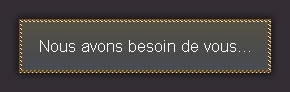Cours Photofiltre Studio & PF 11 exclusifs. Aides-Défis-Challenges
Forum de graphisme: Cours Photofiltre Studio et Photofiltre 11 avec + de 1395 cours exclusifs. Défis, Challenges, aide à l'installation des filtres et de votre logiciel Photofiltre.
|
 Pour la bonne marche des corrections, Pour la bonne marche des corrections,
ne pas poster en cumul dans une même salle
plus de 3 cours en attente de correction (par personne).
Vous pouvez renouveler au fur et à mesure dans la journée.
"aide photofiltre studio"

Nouveaux inscrits :
(Obligatoire pour rester parmi nous)

|
|
| | Filtre Ulead Effects (Installation à suivre) |    |
| |
| Auteur | Message |
|---|
Macha
Administratrice-Fondatrice


 Messages : 25088 Messages : 25088
Humeur : Déterminée
Date d'inscription : 17/03/2012
Localisation : Toulouse
 |  Sujet: Filtre Ulead Effects (Installation à suivre) Sujet: Filtre Ulead Effects (Installation à suivre)  Lun 13 Oct - 15:06 Lun 13 Oct - 15:06 | |
| Rappel du premier message :
Ceci est valable pour ce filtre mais aussi pour tous les 8bf en .exe : Créez avant toute chose un dossier jaune dans Filtres 8bf , du nom de votre filtre . Ce sera ce dossier dont vous devrez dans un instant trouver le chemin.Mettez La première lettre de chaque mot en majuscule pour créer un dossier reconnaissable et faites ça pour tout vos 8bf en .exe.Exemple ici écrivez : Ulead Effects
Si vous rencontrez un souci avec ce filtre à sa mise en place, désactivé votre antivirus le temps de l'installation (donc le ré-activer après *sou* ).
[Vous devez être inscrit et connecté pour voir ce lien] Installation Ulead effects Ouvrir le fichier zip. Double clic ou clic droit > Exécuter en tant qu'administrateur sur le fichier EXE.nommé PPF10F.EXECliquez sur Exécuter
Puis sur Oui
Puis sur Terminer
Renseignez ensuite les éléments demandés :▼ [Vous devez être inscrit et connecté pour voir cette image]Une nouvelle fenêtre s'ouvre, et vous verrez ce chemin : ▼ [Vous devez être inscrit et connecté pour voir cette image]Cliquez sur Next.C'est sur le fenêtre suivante que vous devez donner le chemin de votre Dossier jaune que vous venez de créer et de nommer "Ulead Effects"
et qui se trouve dans vos Documents (Cliquez sur Browse pour cela) et puis sur Ok Tout à la fin pensez à décocher la case pré-cochée et cliquez sur Finish ▼ [Vous devez être inscrit et connecté pour voir cette image] _________________ La création d'un tuto est toujours en [Vous devez être inscrit et connecté pour voir cette image] et appartient à son créateur. Ne signez votre travail qu'avec votre nom ou surnom sans [Vous devez être inscrit et connecté pour voir cette image] et sans date.
---------------------
[Vous devez être inscrit et connecté pour voir ce lien] [Vous devez être inscrit et connecté pour voir cette image] Avatars & Smileys à choisir [Vous devez être inscrit et connecté pour voir ce lien] [Vous devez être inscrit et connecté pour voir ce lien]
Dernière édition par Macha le Ven 1 Jan - 15:46, édité 4 fois |
|   | |
Sujets similaires |  |
|
| | Permission de ce forum: | Vous ne pouvez pas répondre aux sujets dans ce forum
| |
| |
| |
|